É um dos erros mais comuns entre os usuários do Windows. Algo que, sem dúvida, faz mais de uma pessoa se desesperar. Mas não se preocupe! Porque neste artigo você encontrará tudo o que precisa saber. Pronto para corrigir esse erro irritante?
As falhas do Windows 10
Quando se trata de sistemas operacionais, o Windows simplesmente não tem oponentes. E a sistema operacional mais usado no mundo. Não é exceção, dadas as suas características e funções.
Este sistema operacional deu muito o que falar e há muitas razões para usá-lo. No entanto, este sistema, como o resto, não é sem seus problemas.
A quantidade de erros que o Windows 10 pode gerar pode ser enorme. As causas? Vários. De problemas de hardware a problemas de software. De sua parte é conhecer as maneiras de resolver um ou outro.

Que soluções existem?
Agora, se há algo a destacar, é a facilidade com que esses erros podem ser corrigidos. Sendo o sistema operacional mais utilizado, as informações serão deixadas. Então você pode visitar páginas diferentes ou assistir a alguns vídeos para encontrar a solução.
Além disso, o Windows possui um solucionador de problemas muito eficaz. Isso facilitará qualquer processo pelo qual você precise passar por outros programas.
Corrigir o erro HAL_IOMMU_INTERNAL_ERROR no Windows 10
Mas o que acontece quando o erro realmente impede você de procurar uma solução? Já aconteceu com muitas pessoas que seu computador chega a um ponto em que ele reinicia constantemente. Ainda pior ... aparece uma tela azul.
Isso é muitas vezes catastrófico para muitos. Esta tela é a "tela azul da morte". Isso geralmente ocorre quando há grandes erros no disco rígido do computador que o impedem de funcionar.
No entanto, o erro HAL_IOMMU_INTERNAL_ERROR é diferente. Embora seja verdade que seu computador será reiniciado constantemente e uma tela azul aparecerá, isso não significa que tudo está perdido!
O que você pode fazer?
Felizmente, para esses tipos de situações desconfortáveis e irritantes, existem várias etapas que você pode seguir. Você só precisa prestar atenção e selecionar a opção que mais gosta.
A primeira coisa a fazer é verifique se os instaladores do seu computador estão atualizados. Geralmente, essa é uma das principais causas do erro HAL_IOMMU_INTERNAL_ERROR no Windows 10. Nesse sentido, você pode:
- Clique com o botão direito do mouse no menu do Windows e selecione "Gerenciador de dispositivos". Vá para a guia "Ação" e clique em "Atualizar driver".
- Baixe programas responsáveis por analisar seu computador, sistema operacional e recursos que permitem determinar quais drivers atualizar. O TweakBit Driver Updater é um dos mais recomendados para esta tarefa.
Outras pessoas simplesmente preferem confie na experiência do solucionador de problemas do Windows. Se você quiser corrigir o erro HAL_IOMMU_INTERNAL_ERROR como este, você precisará:
- Clique no menu iniciar e vá em “Configurações”.
- Role e acesse a seção "Atualização e segurança".
- Clique na opção "Solucionar problemas".
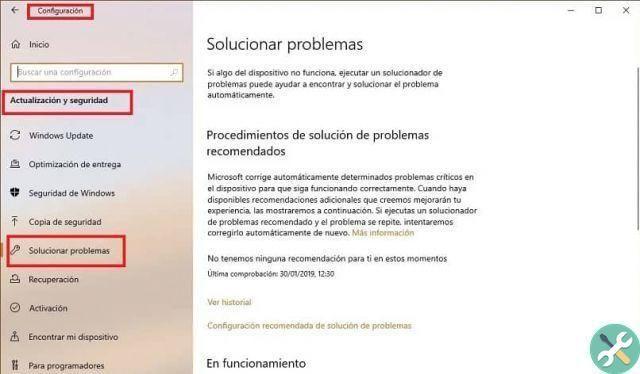
Por fim, outra maneira de corrigir o erro HAL_IOMMU_INTERNAL_ERROR no Windows 10 é use o console de comando. A maneira correta de fazer isso é:
- Abra o menu iniciar e digite “CMD”.
- Clique em "Prompt de comando" para fazer login no console (clique com o botão direito e verifique se você está executando como administrador).
- Digite o comando sfc / scannow.
Por alguns minutos, seu computador será verificado. Esta função irá identificar erros e, se possível, corrigi-los automaticamente, resolvendo o erro.
Qual solução você prefere?
Como você pode ver, corrigir o erro HAL_IOMMU_INTERNAL_ERROR no Windows 10 não é difícil. Existem várias soluções muito mais complexas, no entanto, estas são muito eficazes. Aproveite para colocá-los em prática!


























